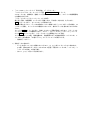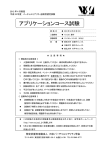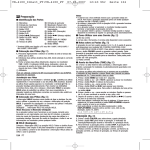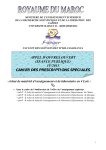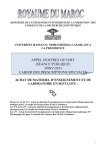Download Shimadzu UV3100 Lab manual
Transcript
島津 UV-3100PC 紫外可視近赤外分析光度計 簡易測定マニュアル 奈良女子大学理学部化学科棚瀬研究室 2003.2.13 Eri Goto 装置概要 ・島津-3100PC 紫外線可視近赤外分析光度計(ダブルビーム方式) ・ DOS/V PC (OS: Windows 95) 基本機能 ・ 測定範囲 ・ 光源 190~3200 nm 重水素ランプ(紫外部)及びタングステンランプ(可視近赤外部) 特徴 ・ 近赤外領域まで測定が可能。 ・ 100 回までのリピートスキャンが可能。 ・ 資料室は開放式ではないので、窒素下セルを用いるのが困難(暗幕使用) 。 ・ スキャン速度が遅いため、遅い反応を長時間追跡するのに適している。逆に、速い反応 追跡には不向き。 参考文献 ・ 島津-3100UVPC 取扱説明書 ・ 庄野ら「入門機器分析化学」 ・ M. Hesse ら著、馬場ら訳「有機化学のためのスペクトル解析法」 島津 UV-3100 紫外可視近赤外分析光度計簡易測定マニュアル 2003. 2. 13 Eri Goto §1. 測定原理と装置のあらまし 1-1 測定原理 1-2 装置のあらまし 1-3 よいスペクトルを得るために (技術編) ・ セルはきちんと洗浄する!(汚れによる光散乱はデータに影響する) ・ 光学的に純粋な溶媒(特級以上)を用いること(汚れによる光散乱はデータに影響する!)。 ・ 試料を良く溶かす溶媒を選択する(濁りによる光散乱はデータに影響する!!) 。 ・ 試料と相互作用のない溶媒を選択する。 ・ 試料の特性吸収に重ならない溶媒限界を持つ溶媒を選択する。 ・ 長時間にわたる反応追跡などのやむを得ない場合を除き、ベースラインはこまめに測り なおしたほうがよい。また、揮発性の溶媒を用いる時は蓋付きセルを用いること。 (スペクトル編) ・ 最大の極大値の吸光度は、少なくとも 2 以下になるように濃度を調製すること。それ以 上の吸光度だと、ピークトップが分裂することもあり、信頼性の高いデータとは言えな い。 §2. 基本的な測定の仕方 1) 装置の立ち上げ 1. 装置の電源 ON 2. PC の電源 ON→ネットワークの接続はキャンセルをクリック →デスクトップ上、UVPC のアイコンをクリックすると、測定部の初期設定が始まる(約 5 分)。初期設定が終わると、「UV-3100PC」ウィンドウが表示される。 ☆ここで異常があると、項目の左が赤色に点灯する。 2) 測定(定性分析) 1. 「UV-3100PC」ウィンドウ→「条件設定」→「パラメータ」 「スペクトルパラメータ」ウィンドウにて、測定条件の設定を行う。 ・ 測定範囲をサンプル濃度に適宜合わせて変更。 ・ 波長範囲をサンプル、溶媒限界に適宜合わせて変更。 ・ スキャン速度を適宜変更(通常は高速で OK)。 ・ スリット幅、サンプリングピッチは通常デフォルトの設定で OK。 →了解 をクリック:右下の測定部状態ウィンドウに、測定部設定中と表示され、次いで開 始波長と吸光度の設定値が、画面下部に現れる。 2. 石英セルに溶媒を入れ、試料室の蓋を開けてセルホルダにセルをセットし、蓋を閉める。 ベースラインをクリックしてベースラインを測定。 ☆試料室の手前側のホルダがサンプルのセル、奥のホルダがブランクセルとなっている。 ☆試料室内部は汚さない! ☆セルは汚さない!汚れたセルは使わない! ・ スキャン終了→♪ピーー 3. 手前側のセルを抜き出し、サンプルで満たした後、再度 2 と同様にしてセルをセットし、 測定をクリックして測定開始。 ・ スキャン終了→♪ピーー ☆測定を途中で中止したい場合は、中止をクリックする。 4. ファイル名入力ダイアログボックスが現れる。 ・ 「ファイル名」の横のボックスにファイル名を入れる(8 文字以内)。 ・ 「コメント入力」 :コメントを入れる場合は、tab キーまたはマウスでカーソルを移動さ せてコメントを入れる。 →登録をクリック:データがチャンネル(メモリ)に格納される。 ☆ここでデータはチャンネルに格納されただけで、HD(ファイル)には格納されていない。 ソフトウェアを終了したときに、自動的に HD に保存される。 ☆ここで無効をクリックすれば、測定は無効になり、データはチャンネルに保存されない。 ※ここで縦軸を変更したい場合は、「条件設定」→「パラメータ」→測定範囲で値を設定。 5. 印刷 (吸収極大をコンピュータで認識させてひろう場合) ・ 「データ処理」→「ピーク検出」 :ピークが表示される。 →了解をクリック。 「ピーク検出」ウィンドウが、各チャンネルごとに表示される。 「ピーク検出」ウィンドウ→「出力」→「プロット出力」で、印刷開始。 (ショルダーピークを手入力でひろう場合) ・ 「データ処理」→「ポイントピック」 :ポイントピック用のスペクトル表示。 ショルダーのピーク値などは手入力で見る。マークしたいピークを、左クリックで指定 すると、「入力値」に値が表示される。「入力値」欄に手入力も可能。レーダーをクリッ クすると元の大きさのスペクトルに戻る。 →了解をクリック。 「ポイントピック」ウィンドウが、各チャンネルごとに表示される。 「ポイントピック」ウィンドウ→「出力」→「プロット出力」で、印刷開始。 ※一枚の紙に複数のスペクトルを重ねて印刷する場合 「UV-3100PC」ウィンドウ→「表示」→「プロット出力」 「プロット出力」ウィンドウの表示: ・ A∼D の 4 つのコンボボックスが表示されるが、A で「グラフ」を選択し、B∼D は空白 にする。また、区画は、スクリーン 1, 2, 3, 4 全てにチェックを入れておく。 ・ コンボボックス A を左クリックし、「グラフ」を選択すると、「プロットデータ」ウィン ドウが表示されるので、表示させたいグラフを適宜選択し、チェックを入れる→了解 ・ テストをクリックすると、印字されるスペクトルがプレビューされる。 ・ OK ならば印字をクリック→プリントアウト ※このモードでは、1 枚の紙を縦横に 4 分割して、グラフや測定条件などを配置させて プリントアウトすることができる。コンボボックスで印刷させるものを選択し、配置場 所を「区画」で選択する。 6. 終了 ☆チャンネルに格納されたデータは、UVPC を終了すると同時に HD に自動的に格納されるので、 データの保存については気にしなくて OK。 ・ 「UV-3100PC」ウィンドウを閉じる。 ・ PC の電源を OFF ・ 測定装置の電源を OFF ※チャンネルとは? チャンネル=メモリ中の UVPC データの保管場所のこと。ファイルとソフトとの相関は次の ようになる。 ディスク PCの RAMメモリ ファイル チャンネル ソフトウェア ☆良いスペクトルを得るために 「UV-3100PC」ウィンドウ→「条件設定」→「パラメータ」ウィンドウ で、スリット幅やサンプリングピッチ、スキャン速度を設定することが出来る。 (応用 1: スリット幅の選択) ・ 回折格子を通って分光された光は、続いてスリットを通って単色化される。このスリッ ト幅が狭いほど波長範囲の狭い光が得られて分解能が良くなるが、光のエネルギーが減 少し、検出が困難になる。UV3100 では、次のスリット幅から選択することが出来る。 0.1, 0.2, 0.5, 0.8, 1.0, 2.0, 3.0, 5.9, 8.0, (12), (20), (30) *( )内のスリット幅は近赤外領域 デフォルトでは 2.0 に設定されている。分解能をあげたい場合は適宜選択すること。 (応用 2: サンプリングピッチ) ・ サンプリング間隔を設定することが出来る。 「Auto」は、サンプリング点数が 1800 点を 超えない範囲で、指定した測定波長範囲で最大点数となるように自動選択。 (応用 3: スキャン速度) ・ 高速、中速、低速、超低速から選択できる。ピークトップが割れたりする時等に低速に するとなめらかな曲線が得られることがある。サンプリングピッチによっても実際の速 度は異なる。デフォルトでは高速に設定してある。なお、超低速はかなり遅い。 §3. データの読み出しとテキストデータへの変換 ☆HD に格納されたデータを読み出す。使用できるチャンネルは 9 つなので、一度に読み出せる データは 9 つまで、 1) §1 (1) のように装置を立ち上げる。(あるいは、装置を ON せずに UVPC のみ立ち上げるこ とも可能だが、若干応答が鈍いように感じられる。) 2) 「UV-3100PC」ウィンドウ→「ファイル」→「ファイル読出」 「ファイル読み出し」ウィンドウの表示: ファイル名に名前を入れるか、ファイルリストでファイル名を探し、読みだしをクリック。 空いているチャンネルに順次読み込まれる。空いているチャンネルについては、状況をクリ ックすると、チャンネル使用状況ダイアログボックスが表示される(=「表示」メニュー→ 「チャンネル使用状況」)ので、チェック可能。 →終了をクリック。 ※いらなくなったファイルの消去を行う場合、 「ファイル」→「ファイルの消去」 「ファイル消去」ウィンドウの表示: ファイル名に名前を入れるか、ファイルリストでファイル名を探し、消去をクリック。 「このファイルを消去しますか?」のメッセージ→いずれかをクリック 消去:指定したファイルを消去し、次のファイルにいく スキップ:指定したファイルは消さず、次のファイルに移る 取消:ファイルの消去は取りやめて、「消去」ダイアログボックスに戻る 全消去:選択リストのファイル全てを消去(なるべく使わない!) 3) データ変換 ☆学会や論文発表で用いるデータは、生データをテキストデータに変換し、カレイダグラフな どの表計算ソフトを用いて書き出したものを用いる。 (方法その 1) ソフトの機能を使って、測定データをテキストデータに変換し、HD に格納する。方法 2 に 比べて Word 上での加工が若干面倒。 「UV-3100PC」ウィンドウ→「データ処理」→「データプリント」 選択したチャンネルの「データプリント」ウィンドウが表示される →「ディスク」: 「テキストファイル格納」ウィンドウの表示 ファイル名を入力し(デフォルトではチャンネル名が表示されている)、了解をクリック テキストファイルは、データディレクトリ内に格納される(拡張子→.TXT)。 「デスクトップ→マイコンピュータ→ c:→Uvpc→data」まで進み、data フォルダ中のテキス トファイルを直接 a:(フロッピー)に保存すれば OK。 (方法その 2) 測定データをそのままメモ帳に貼り付け、テキストデータとして保存。 Word 上で加工しや すいという利点がある。但し、測定点数が多いとメモ帳に貼り付けられない場合もある。 「UV-3100PC」ウィンドウ→「データ処理」→「データプリント」 選択したチャンネルの「データプリント」ウィンドウが表示される →「編集」:クリップボード上にデータをコピー ・ コピー:表テーブル上でドラッグしてデータをコピーする ・ 全コピー:表テーブル全てのデータをコピーする コピー後、デスクトップ上のメモ帳に貼り付け、a ドライブ(フロッピー)に名前を付けて 保存する。 ☆注意!! 「UV-3100PC」ウィンドウ→「データ処理」→「データプリント」で、「印字出力」を選択 すると、全ての測定点数のデータが印字される(数十枚)!ハードコピーがやむを得ず必 要な場合を除いて、絶対に選択しないように!! (方法その 3) アスキーファイルとしてデータ変換。この場合、データ中には波長とデータ値のみが表示 され、測定パラメータは含まれない。 「UV-3100PC」ウィンドウ→「ファイル」→「アスキー変換」 「データ変換に」チェックを入れて、了解をクリック。ファイル名に拡張子 .ASC がつけ られて 「デスクトップ→マイコンピュータ→c:→Uvpc→data」まで進み、data フォルダ中のアスキ ーファイルを直接 a:(フロッピー)に保存すれば OK。 §4. リピートスキャン ☆一定時間間隔で、繰り返し測定を行うときのモード。 ☆蓋付きのセルを用い、溶媒の蒸発とサンプル溶液の濃度変化がないにすること。 1) §1 (1) のように装置を立ち上げる。 2) 測定 1. 「UV-3100PC」ウィンドウ→「条件設定」→「パラメータ」 「スペクトルパラメータ」ウィンドウ下部、リピートスキャンをクリック。 このモードでは、自動的な、連続した 2 回から 100 回のスキャンを、セットした時間間隔毎 に自動的に実行する。 「リピートスキャンパラメータ」ウィンドウ表示: 繰り返し回数、時間間隔、ファイル名(英数 6 文字、日本語 3 文字以内)を入力する。 実行をクリックすると、すぐにスキャンが開始される。 ☆測定が終わるごとに、データは自動的に HD に格納される(ファイル名+2 桁の数字、00 ∼スキャン回数)。チャンネルには格納されないので、後ほどデータを読み出さなければな らない。 ☆いったん実行 をクリックすると、指定したスキャン回数が測定されるまで、リピートスキ ャンリピートスキャンは解除されない。ただし、「リピートスキャンパラメータ」ウィンド ウ上で解除をクリックすると、リピートスキャンを解除することが可能。 ☆リピートスキャンの間、測定待機中は、測定画面上右下の測定部状態ウィンドウには、フ ァイル名+2 桁の数字と「お待ち下さい」というメッセージが表示される。 ・ 測定終了→♪ピーー 3) 測定データの読みだし ・ データは全てファイルに格納されているので、 §2 (2) に従ってチャンネルに読み出す。 この際、読み出せるデータは 9 つまでなので注意(不要なチャンネルは、「ファイル」→ 「チャンネル消去」で消去可能)。 ・ 次いで、§1 (5) に従って印字出力する。